Jak vygenerovat QR kód v internetovém bankovnictví MojeBanka (MojeBanka Business) pro aktivaci Mobilní banky
Přihlaste se do aplikace MojeBanka nebo MojeBanka Business.

V horním menu na pravé straně klikněte na ikonu ozubeného kolečka „Nastavení“ a poté na odkaz „Nastavení Mobilní banky“.
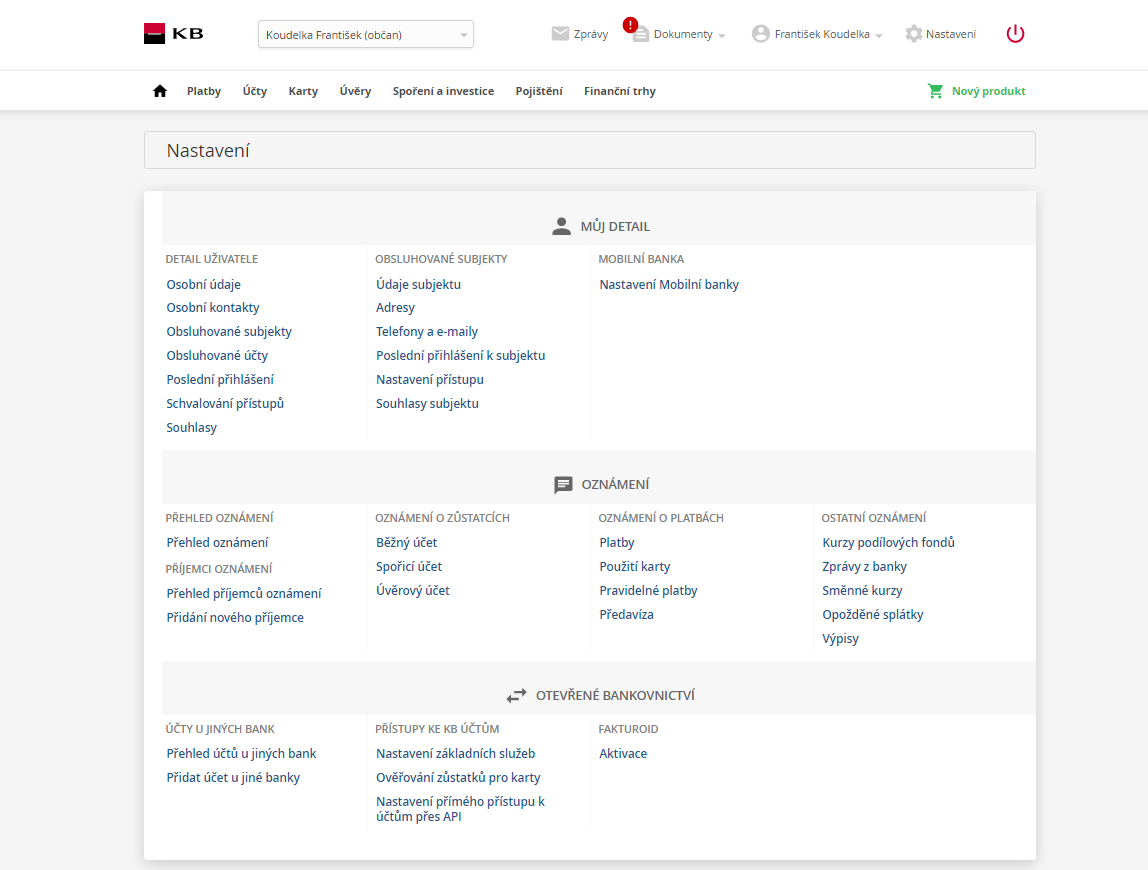
Pokud provádíte instalaci poprvé, spustí se průvodce nastavením Mobilní banky. Pokračujte kliknutím na tlačítko „Aktivovat“. Pokud už máte Mobilní banku aktivní a instalujete ji na další zařízení, pokračujte na krok 4.
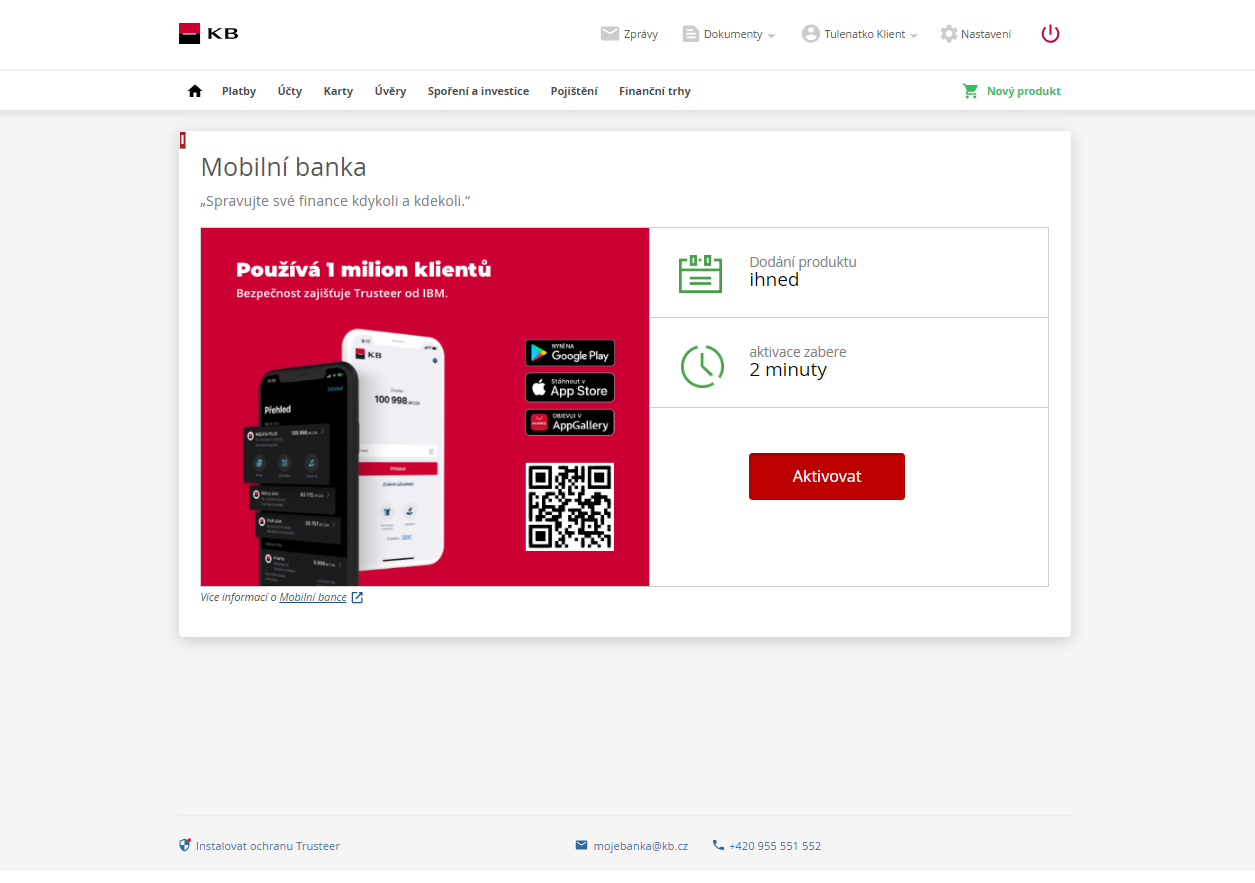
Vyberte si jeden ze dvou způsobů užívání aplikace Mobilní banka nebo Mobilní banka Business:
Aktivní
Umožní vám plně využít aplikaci Mobilní banka. Můžete platit na libovolné účty i šablony, žádat o produkty i nastavovat změny, zamykat a odemykat své karty či měnit limity.
Pasivní
Pasivní nastavení je pouze náhled, v tomto režimu nelze z Mobilní banky platit ani provádět další aktivity.
Pokračujte v průvodci kliknutím na červené tlačítko „Pokračovat“.
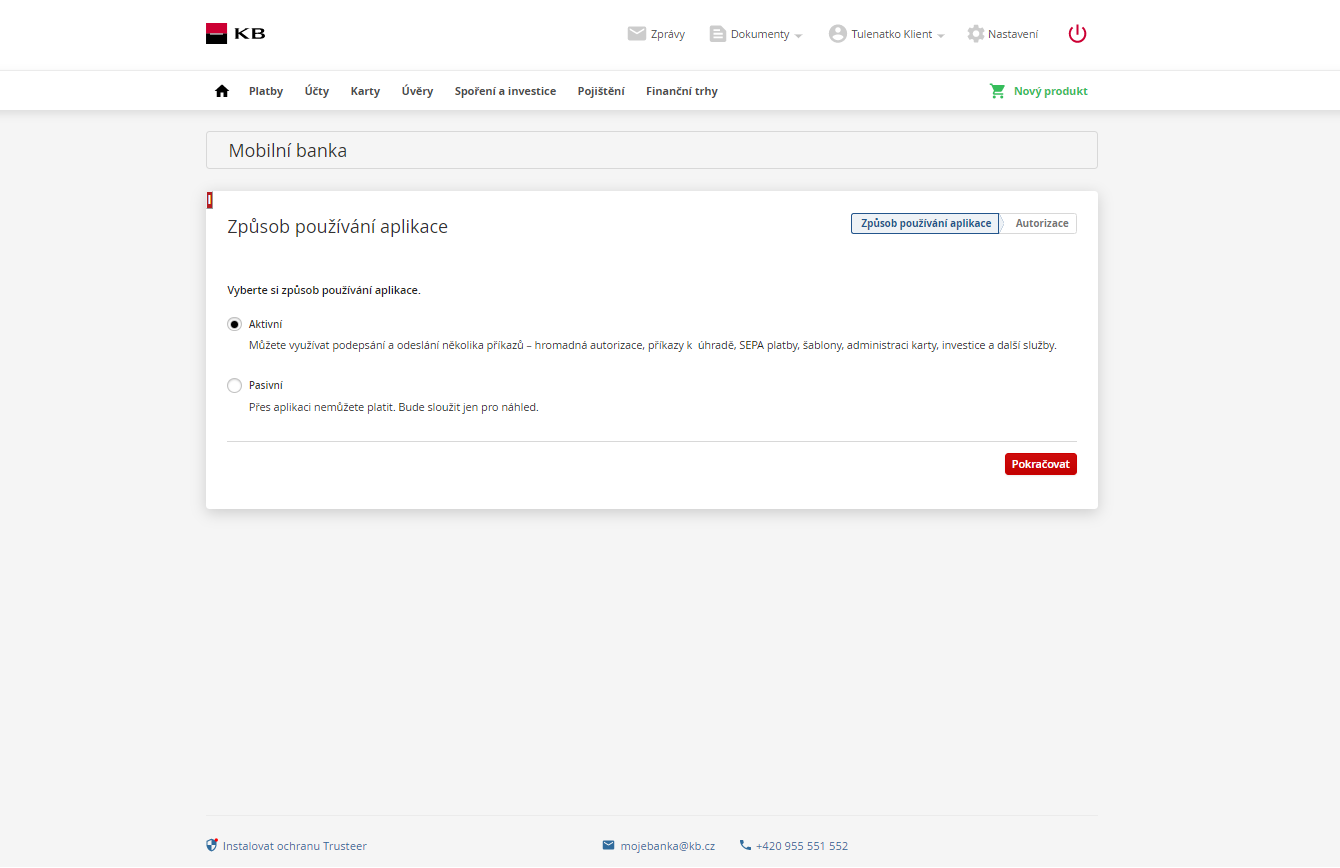
Tento krok se vás týká pouze v případě, že provádíte instalaci na další zařízení. Volíte si, zda zároveň chcete i změnit heslo. Pokud Mobilní banku instalujete poprvé, přejděte na krok 6.

Zobrazíme vám rekapitulaci vaší aktivace (aktivní nebo pasivní nastavení). Pokračujte rovnou k autorizaci kliknutím na tlačítko „Podepsat a odeslat ke zpracování“.
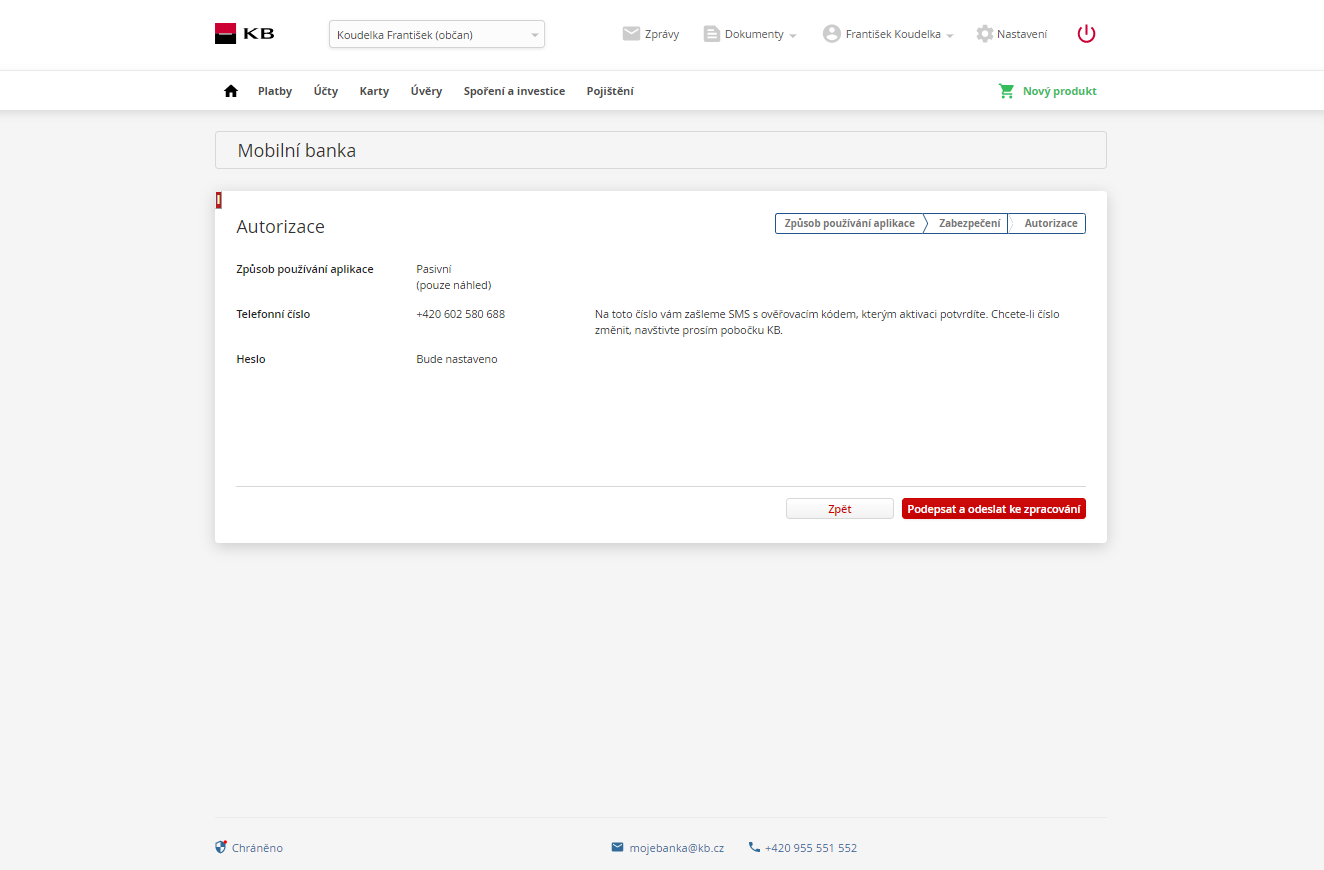
Požadavek podepište tak, jak jste zvyklí například u zadávání plateb, a odešlete do banky. Poté se vám zobrazí aktivační QR kód pro Mobilní banku, který budete potřebovat v dalším kroku.
Stáhněte si a nainstalujte do svého zařízení aplikaci Mobilní banka. Až vás aplikace požádá o aktivační QR kódu, načtěte ho. Heslo vám pošleme v SMS. Zadejte ho, až vás aplikace vyzve.
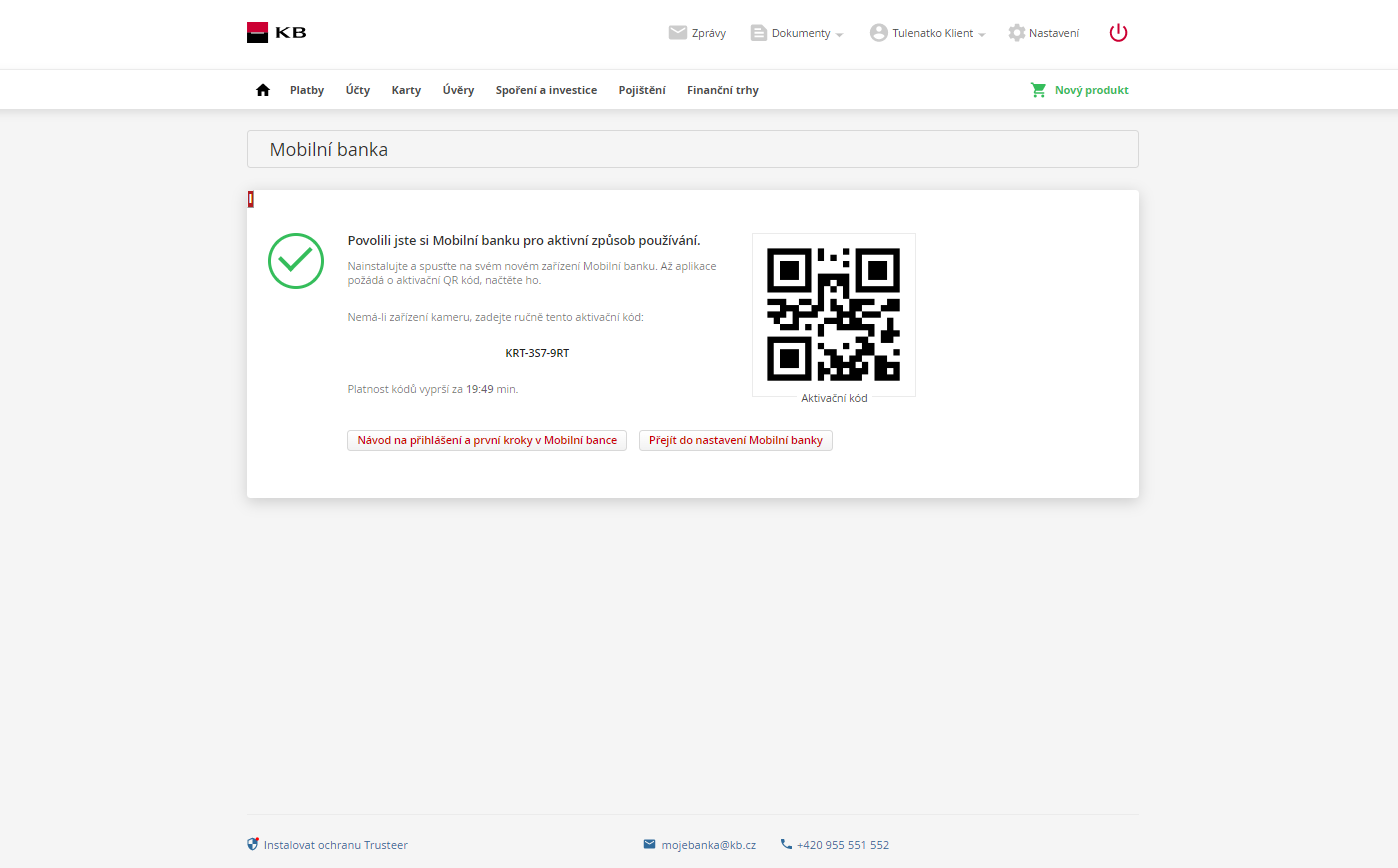
Z bezpečnostních důvodů je nutné, abyste se do Mobilní banky přihlásili do 20 minut od zadání vašeho požadavku v internetovém bankovnictví. Odpočet času se vám ukazuje na potvrzovací obrazovce průvodce.
Pokud se nestihnete přihlásit, váš požadavek se sám zruší. Potom ho můžete kdykoli zadat znovu v internetovém bankovnictví MojeBanka nebo MojeBanka Business.